Cortana jest jedną z głównych wprowadzonych funkcjiw systemie Windows 10 i zgodnie z przewidywaniami jest powiązany z Bing. Wszyscy wiedzieli, że Cortana domyślnie korzysta z Binga i Edge'a, ale byliśmy optymistami, że otrzyma narzędzie do dostosowywania, które pozwoli nam korzystać z naszej przeglądarki i wyszukiwarki. Po wydaniu systemu Windows 10 zdajemy sobie sprawę z błędu naszych działań. Jeśli ustawisz inną przeglądarkę jako domyślną przeglądarkę w systemie Windows 10, Cortana przekieruje do niej wszystkie wyszukiwania internetowe, ale nadal będzie używać Bing. Oto, jak możesz zmusić Cortanę do korzystania z Google w Chrome i Firefox.
Aktualizacja 1: Chrometana została na krótko zainfekowana złośliwym oprogramowaniem. Deweloper opublikował o tym na Reddit i potwierdził, że problem został już rozwiązany.
Aktualizacja 2: Będziesz musiał zainstalować EdgeDeflector, aby móc wysyłać zapytania z Cortany do domyślnej przeglądarki.
Niech Cortana korzysta z Google Chrome (lub Firefox)
Ten jest prosty i wymaga drobnych poprawekw aplikacji Ustawienia. Otwórz aplikację Ustawienia i kliknij grupę System ustawień. Przejdź na kartę Aplikacje domyślne i przewiń w dół do opcji przeglądarki internetowej, a następnie wybierz Chrome / Firefox.

Niech Cortana korzysta z wyszukiwarki Google w Chrome
Aby Cortana mogła korzystać z Google, potrzebujesz dodatku lub rozszerzenia do przekierowania wyszukiwania.
W przypadku Chrome potrzebujesz rozszerzenia o nazwieChrometana Przekierowuje wszystkie wyszukiwania Bing do Google i bezbłędnie. Gdy Chrome jest ustawiona jako domyślna przeglądarka internetowa, a to rozszerzenie jest zainstalowane w Chrome, Cortana wyśle do niej wyszukiwania, a wszystkie wyszukiwania zostaną przeprowadzone w Google. Użytkownicy przeglądarki Firefox mają dodatek o nazwie Bing-Google, którego można używać z tym samym efektem, o ile najpierw ustawisz Firefox jako domyślną przeglądarkę.
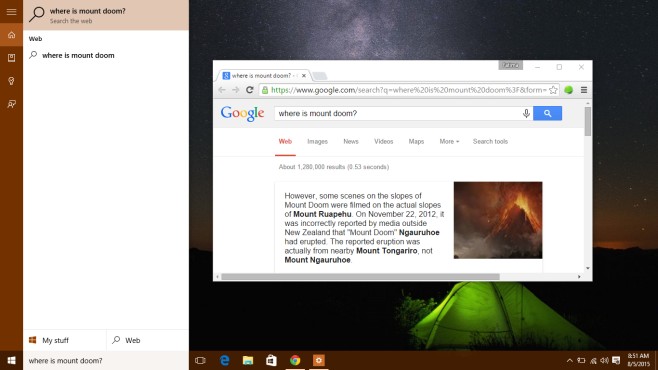
Logicznym pytaniem jest, czy wpłynie to na szybkość Cortany, a odpowiedź brzmi: nie. Podczas testów przełącznik był absolutnie bezbłędny i bez opóźnień.
Aktualizacja: Początkowo zalecamy rozszerzenie Chromeo nazwie bing2google, ale został pobrany z Chrome Web Store. Zamiast tego zalecamy stosowanie Chrometana. Działa tak samo bezbłędnie jak bing2google. Podobnie zaktualizowaliśmy naszą rekomendację dla Firefoksa.
Zainstaluj Chrometana ze sklepu Chrome Web Store (rozszerzenie zostało usunięte, ponieważ już nie działa).
Zainstaluj Bing-Google dla przeglądarki Firefox













Komentarze